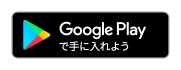Android版のモバイルアプリケーションは、Androidスマートフォンにインストールが可能です。
-
「AndroidシステムのWebView」が最新版ではない場合、もしくは「AndroidシステムのWebView」が無効化されていない場合、モバイルアプリケーションは正常に動作しません。
-
各OSの最新バージョン以外の使用やモバイル端末メーカーやキャリアでカスタマイズされているAndroidの利用時のみ発生し、最新バージョンのOSで確認できない現象は制限事項となる可能性があります。
以下に、Android版モバイルアプリケーションの使用方法を説明します。ここでは、初めてAndroid版モバイルアプリケーションを起動した状態を基本として説明します。
Android版のモバイルアプリケーションは、以下より入手してください。
-
Forguncyアプリケーションを登録する
-
アプリケーションを起動すると、アプリを追加するための画面が表示されます。追加したいForguncyアプリケーションのURLを入力するか、右側の
 ボタンをタップしてQRコードスキャンによりURLを入力し、[OK]ボタンをクリックします。
ボタンをタップしてQRコードスキャンによりURLを入力し、[OK]ボタンをクリックします。※すでにアプリケーションが登録されている場合には、前回の終了時の画面が表示されます。
すでにアプリケーションが登録されている場合には、前回の終了時の画面が表示されます。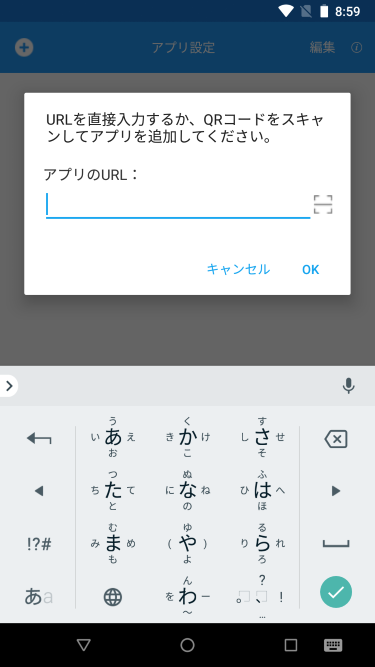
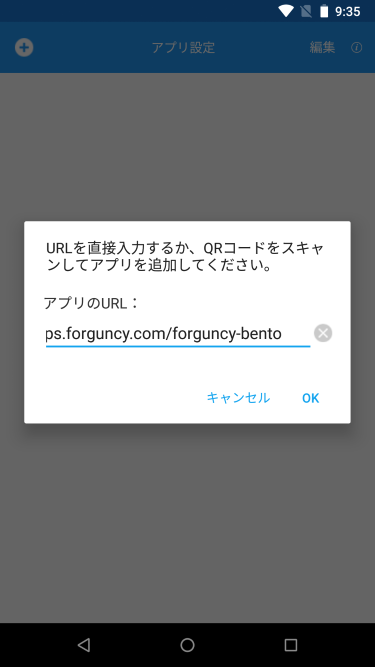
-
[アプリ設定]画面が表示され、一覧の1つとして登録したアプリケーションが表示されます。タップすることでアプリケーションを起動し、使用できます。
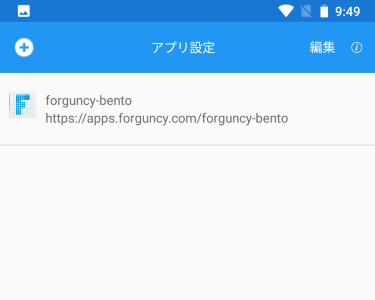
-
-
アプリケーションの追加
-
[アプリ設定]画面において
 ボタンをタップします。
ボタンをタップします。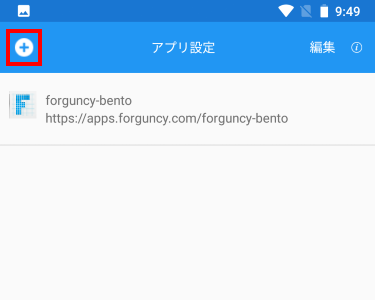
-
本ページの「Forguncyアプリケーションを登録する」の手順1と同様の画面が表示されるので、手順に従いアプリケーションを追加登録します。
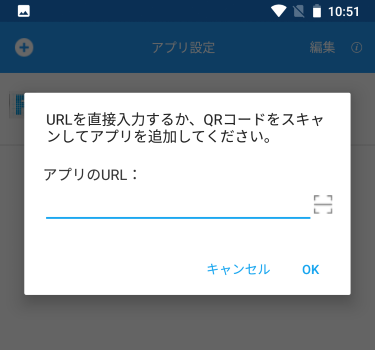
-
-
アプリケーションの削除
-
[アプリ設定]画面において[編集]ハイパーリンクをタップします。
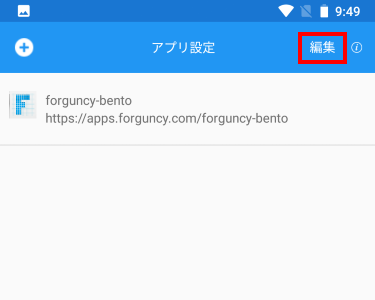
-
削除したいアプリケーションを選択し、[削除する]ボタンをタップします。
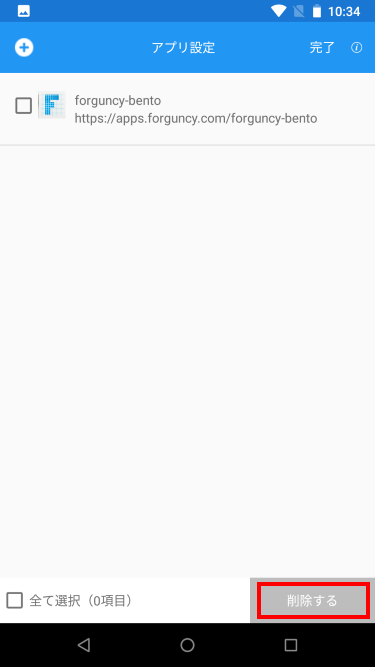
-
-
管理メニュー
アプリのヘッダー左側にある
 ボタンをタップすることで、管理メニューが表示され、以下の操作が行えます。
ボタンをタップすることで、管理メニューが表示され、以下の操作が行えます。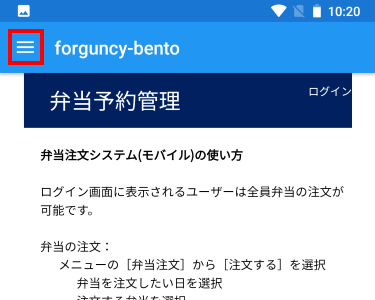
- アプリの切り替え
- 切り替えたいアプリ名をタップして、使用するアプリを切り替えます。
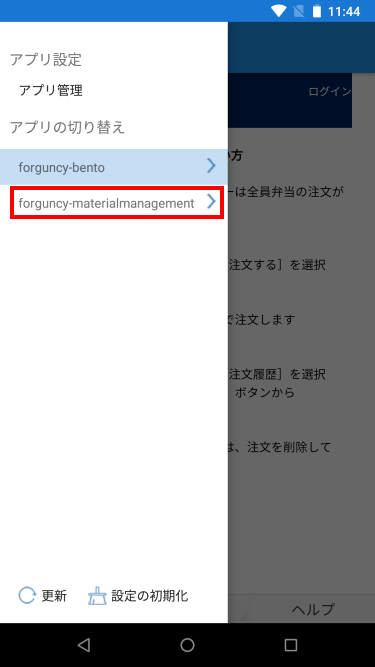
- 切り替えたいアプリ名をタップして、使用するアプリを切り替えます。
- アプリのページ更新
-
[更新]ボタンをタップして、現在のアプリのページを更新します。
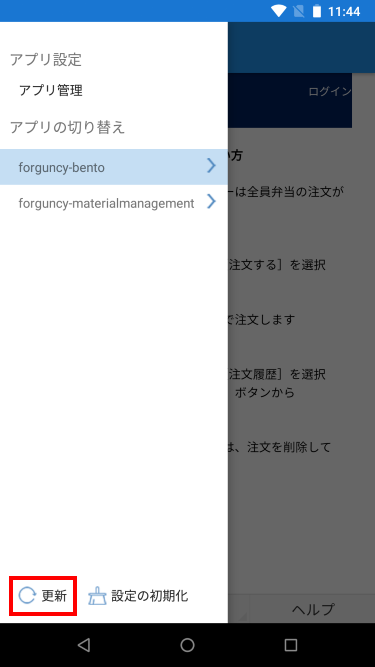
-
- 設定の初期化
-
[設定の初期化]ボタンをタップします。
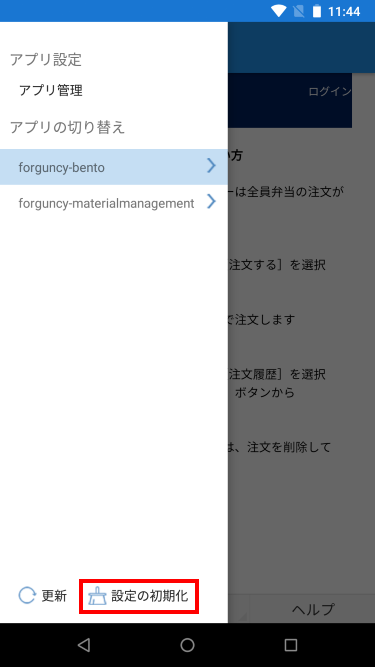
-
[設定の初期化の確認]ダイアログが表示され、[OK]ボタンをタップすることですべての設定が初期化されます。
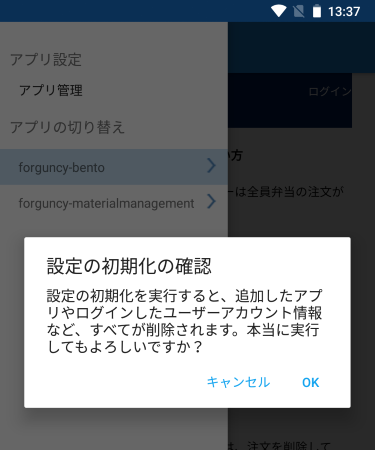
-
- アプリの切り替え